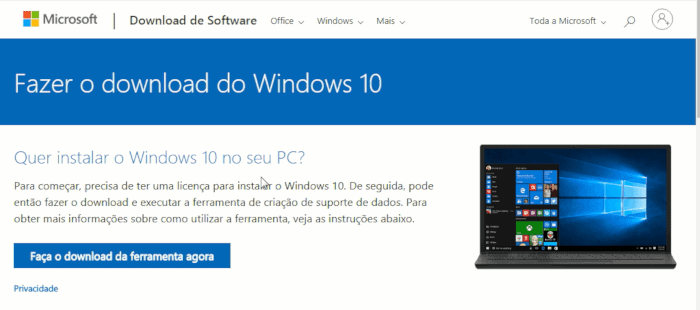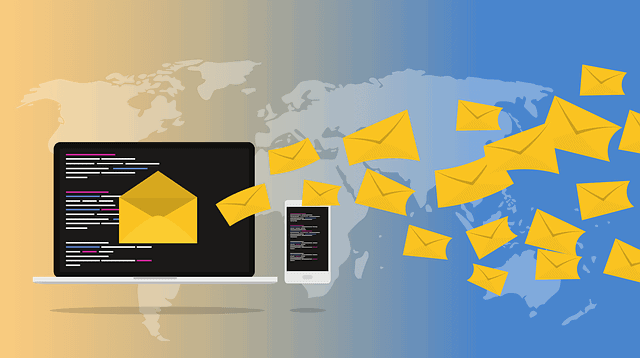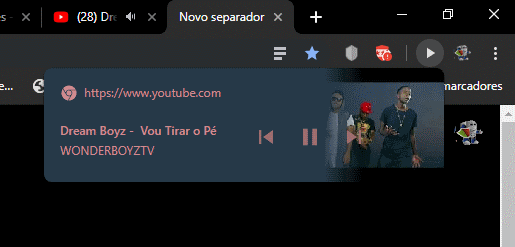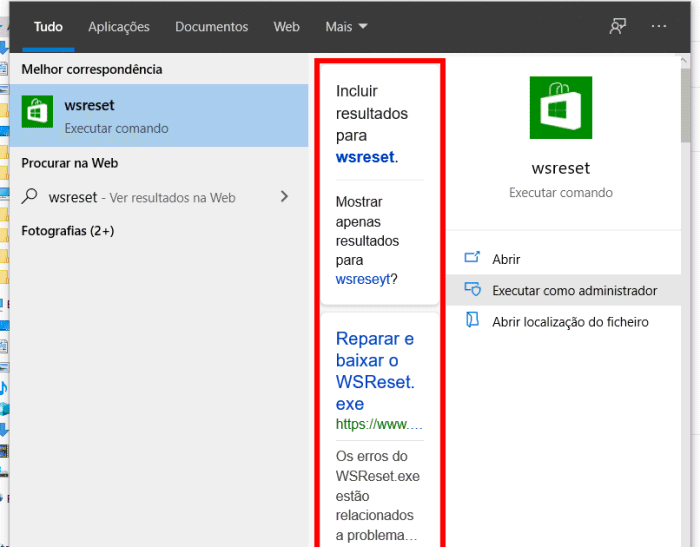Como abrir a área de transferência do Windows
A área de transferência do Windows armazena temporariamente pequenas porções de informação como imagens e textos que copiou entre documentos e páginas de Internet usando o famoso “CTRL+C”. O que provavelmente não sabe, é que é possível acessar a área de transferência do Windows e recuperar grande parte da informação copiada.
O mais interessante, é que o Windows permite sincronizar o conteúdo copiado com outros dispositivos (por exemplo, outro computador com a mesma conta Microsoft). Uma funcionalidade que lembra, por exemplo, o envio de links do seu computador para o smartphone através do navegador.
Como aceder à área de transferência do Windows
Antes de avançar, é importante referir que só poderá recuperar o conteúdo copiado após a ativação desta opção. O que copiou anteriormente, não estará disponível. Dito isto, comece por pressionar as teclas de atalho Windows + V.
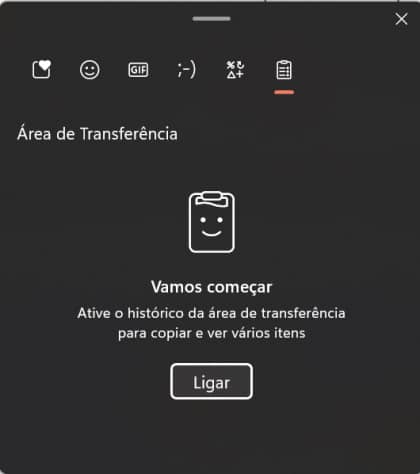
Ative o histórico da Área de Transferência clicando no botão “Ligar”. Está pronto, agora todos os seus textos e imagens copiadas já se encontraram no histórico da área de transferência. Se necessário, basta escolher o conteúdo que pretende usar para que o mesmo seja aplicado na janela que possui ativa.
Por exemplo, se possui um documento do Word aberto, basta escolher o texto que pretende colar, e até mesmo as imagens, para que as mesmas sejam adicionadas ao documento. Se necessário, poderá fixar um conteúdo no topo ativando a opção “Fixar”, ideal caso utilize um conteúdo de forma repetitiva. É importante referir que se reiniciar o computador, o histórico é eliminado.
Como desativar o histórico da área de transferências
Se por algum motivo pretende desativar esta funcionalidade, basta aceder ao menu Iniciar e entrar nas configurações (Engrenagem) do Windows. Agora, escolha a opção “Sistema” e procure por “Área de Transferência”. Para terminar, basta desativar a opção.
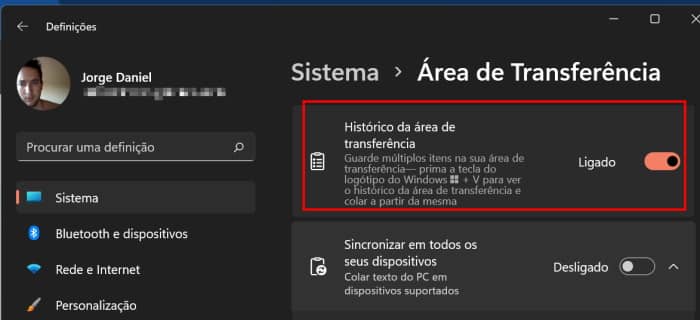
A área de transferência não foi suficiente? Precisa de recuperar imagens ou documentos? Conheça alguns programas gratuitos que lhe permitem recuperar arquivos excluídos.